Видеонаблюдение через андроид смартфон - живой пример
В данной статье мы рассмотрим построение двух систем видео наблюдения с использованием смартфонов на ОС Android:
- Максимально автономная система видео наблюдения
В первом случае будем исходить из того, что у нас в месте установки системы есть сотовая связь 3G/4G. Вопросы обеспечения электропитания .
Для трансляции видео и фото в сеть мы будем использовать программу IP Webcam , настройки которой описаны в нашей статье VPN на ОС Android. Что, как, зачем...
Перед написанием этой статьи мы заказали из Китая для тестирования в реальных условиях 4 различных смартфона стоимостью от 150 до 270 USD, камерами от 5 до 13 Мп. Жизнь показала, что IP Webcam, можно сказать, не работает на смартфонах с процессором MTK6589/MTK6589T, потому как назвать работой постоянные подвисания в отдаче контента нельзя.
Настройка RussianProxy PPTP VPN для осуществления трансляции со смартфона в интернет
Screencast с Oneplus One - настройка PPTP VPN с выделенным IP адресом и трансляция изображения со смартфона в интернет с помощью программы IP Webcam
Ниже представлен устаревший материал, актуальный на середину 2013 года:
Однако, удалось обнаружить методом тестирования смартфон, построенный на платформе NVIDIA Tegra 3 с камерой 8 Мп, который нормально работает в режиме 24/7 - K-Touch V8 , стоимость его составляет 150-170USD.
К сожалению в России приобрести смартфон с подобными характеристиками за такие деньги практически невозможно. Если Вы знаете любой лучший вариант смартфона по цене/качество, пожалуйста, напишите это в комментариях к статье.
Если в сети сотового оператора нормально устанавливается PPTP соединение, то появляется возможность установить и использовать программу VpnRoot - play.google.com/store/apps/details?id=com.did.vpnroot условно бесплатный VPN клиент, для разблокирования всех функций необходим донат через PayPal, в отличии от штатного VPN в андроиде умеет реконнектиться после разрыва соединения, имеет виджет с помощью которого можно активировать VPN сессию в один клик на рабочем столе, пока не имеет автозапуска, автор пообещал добавить в следующих версиях. На странице http://dimonvideo.ru/articles/5106 наш пользователь делится опытом настройки RussianProxy VPN в андроид, там же можно скачать программу VpnRoot в виде apk файла, что может быть полезным для тех у кого не установлен Play Market на смартфоне.
Настройки VPN соединения (встроенный vpn клиент):
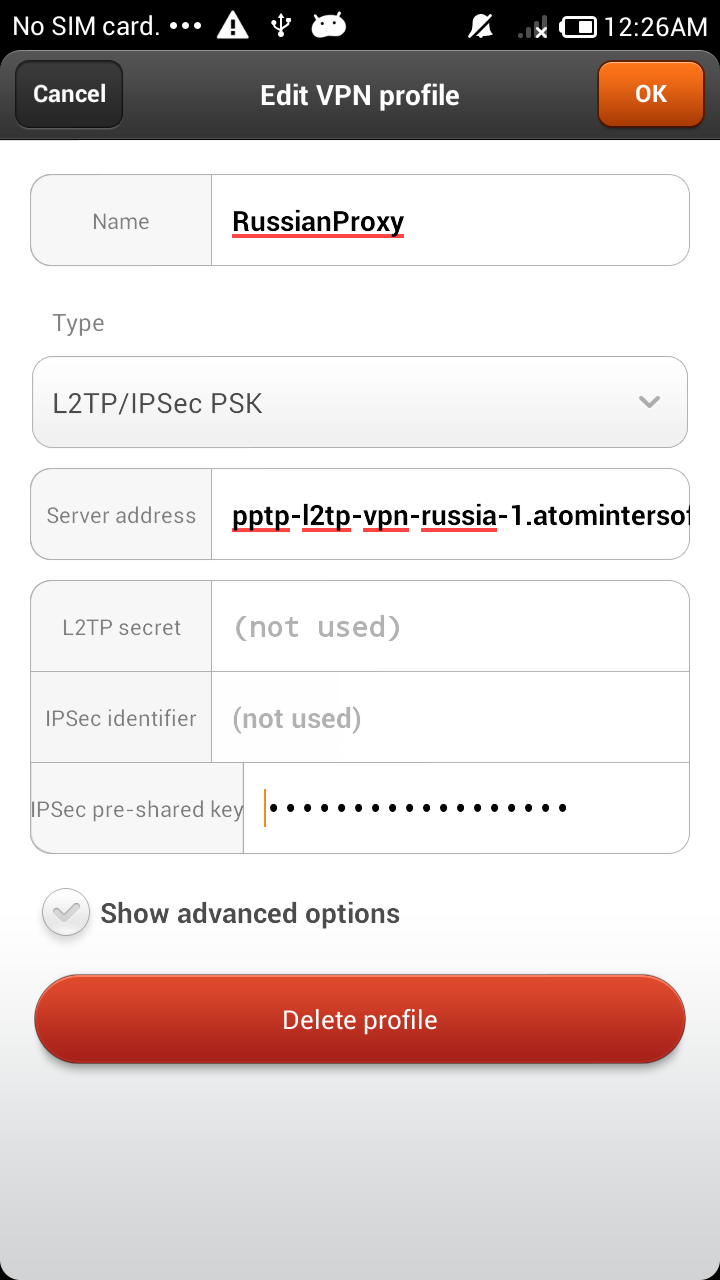 |
|
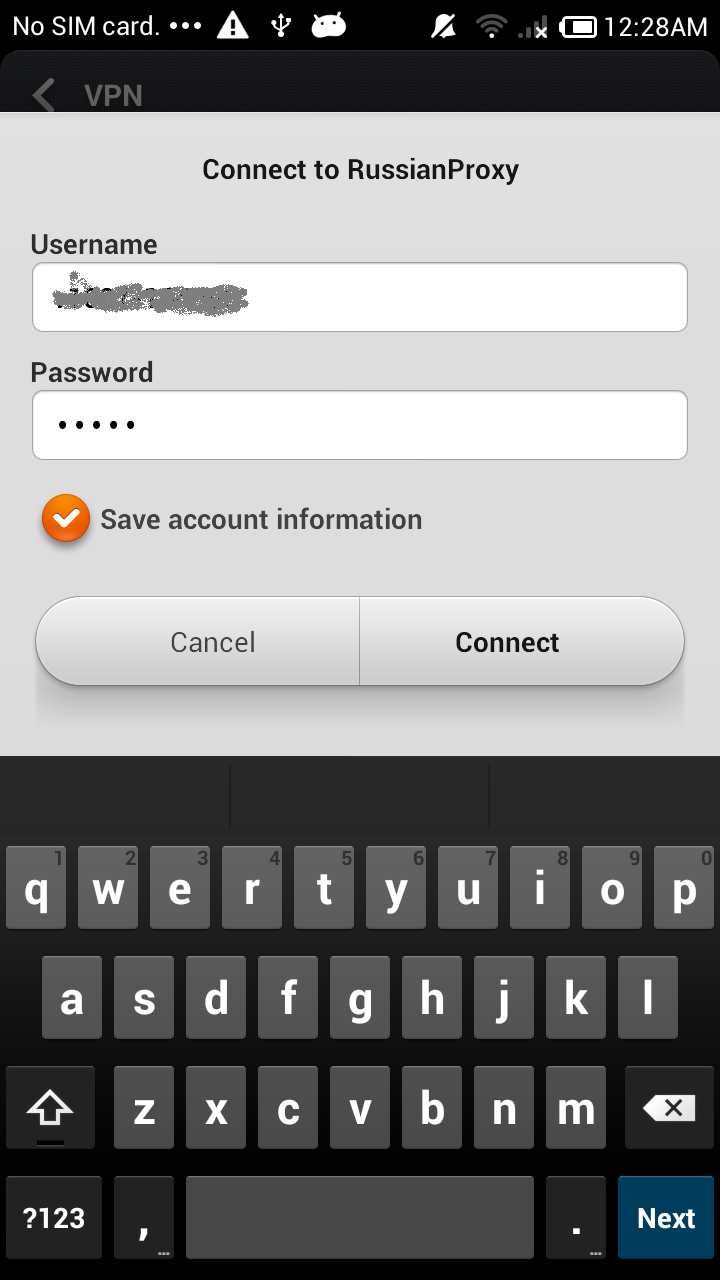 |
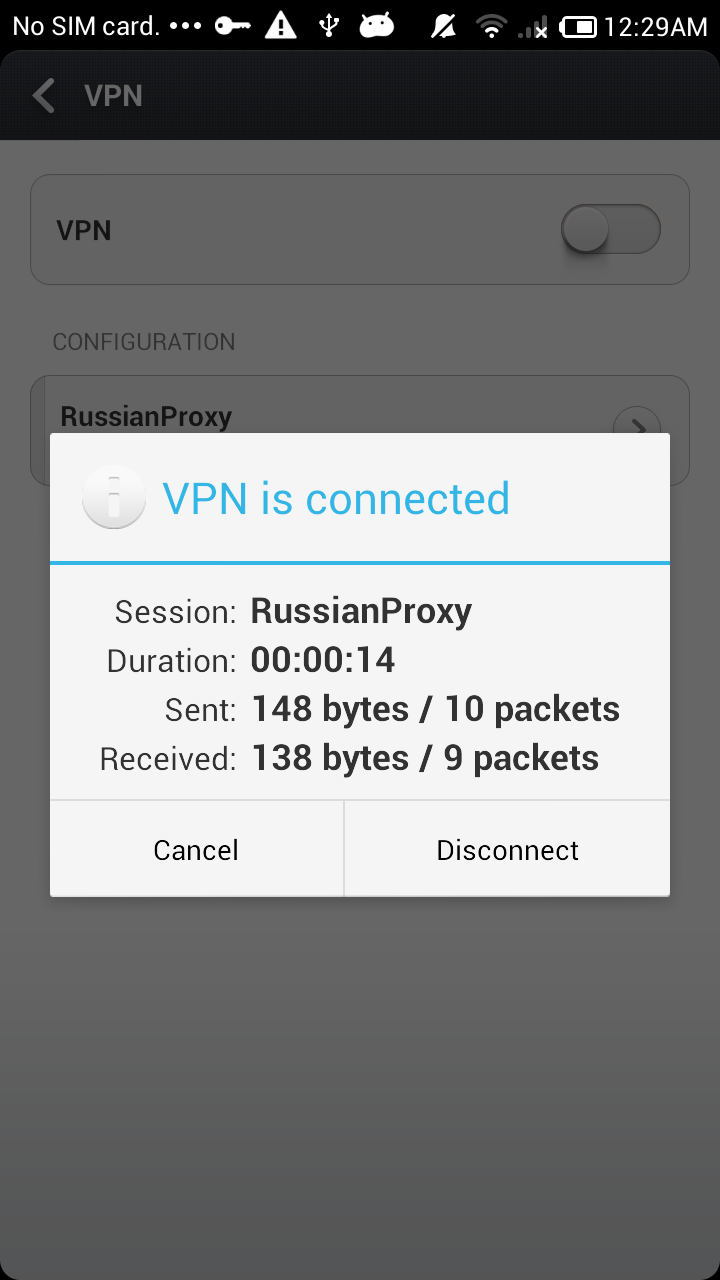 |
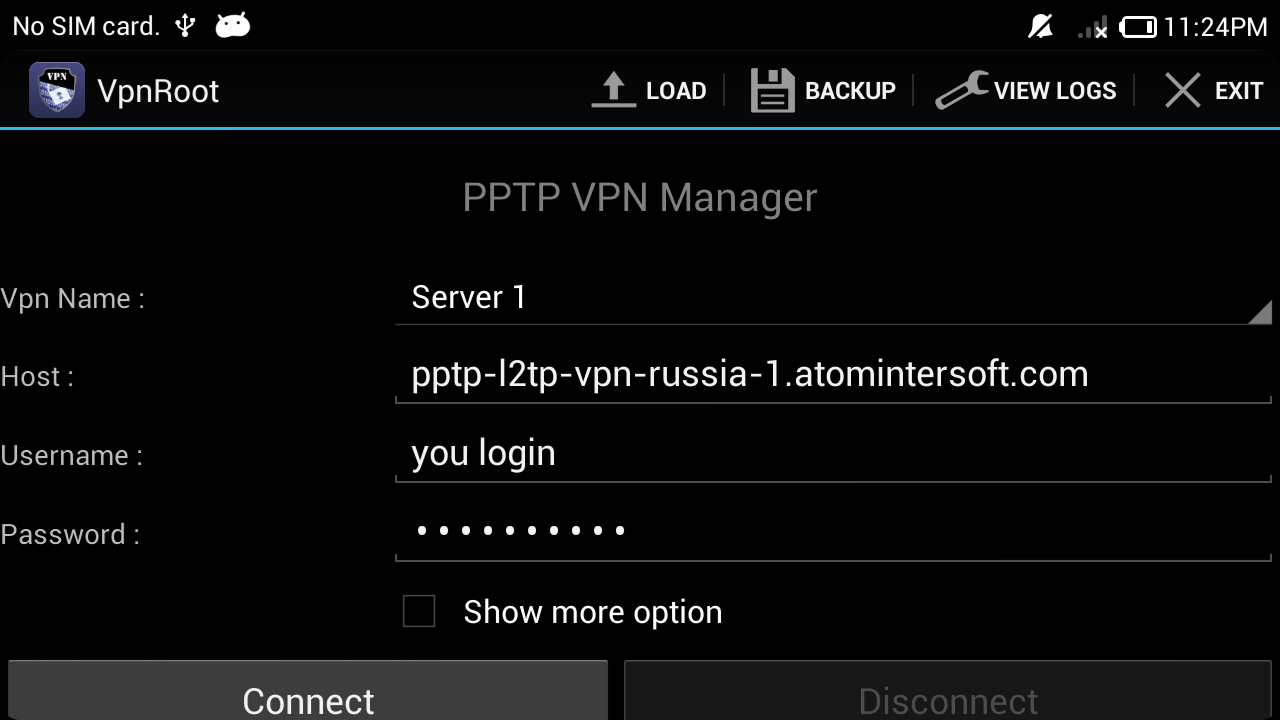 |
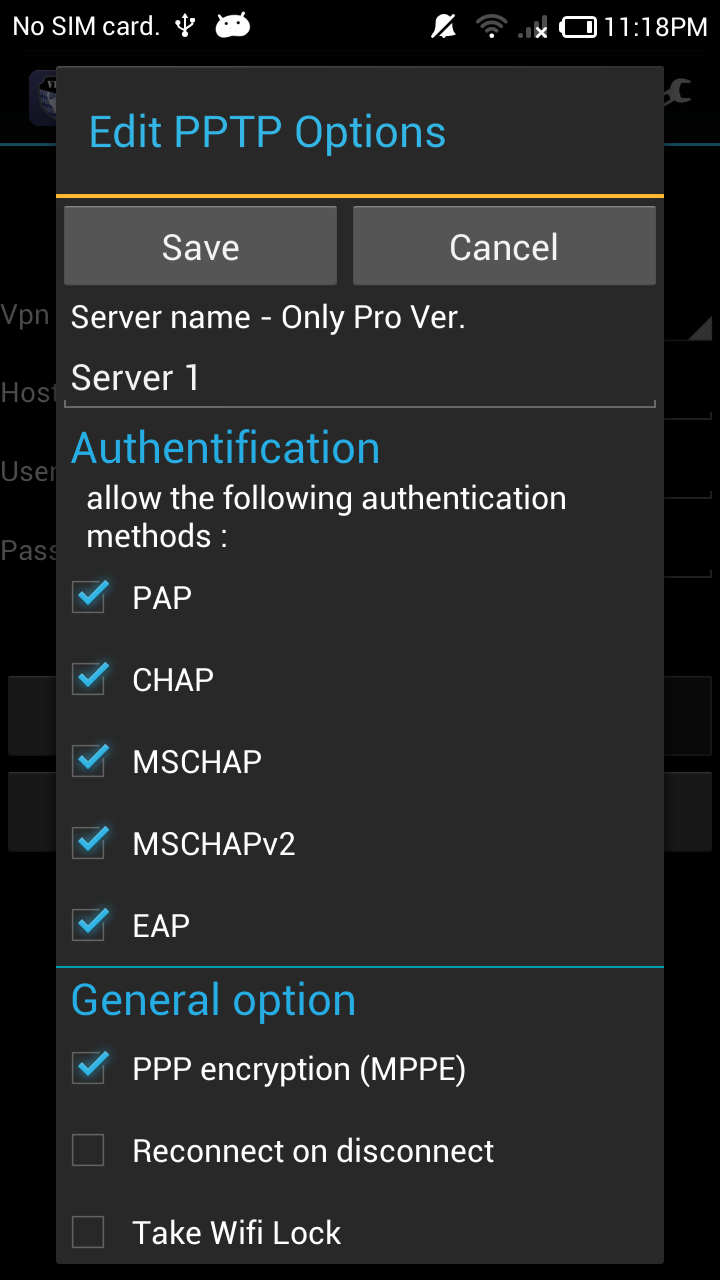 |
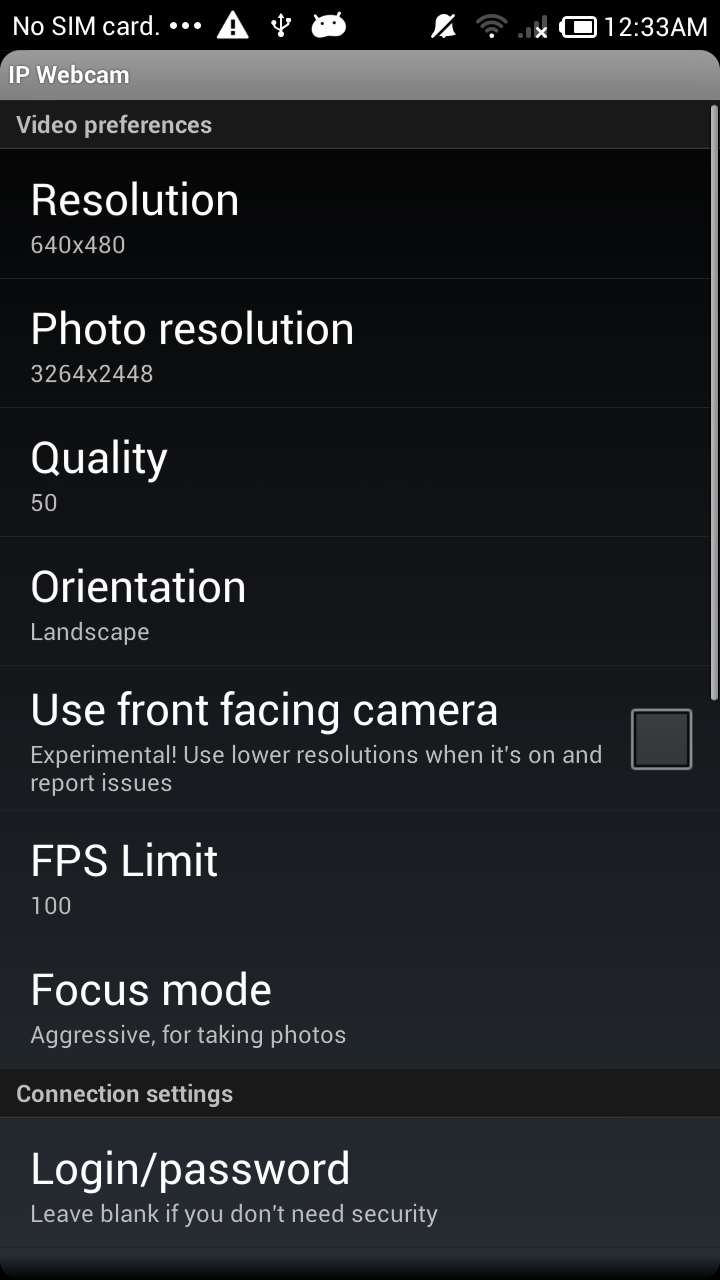 |
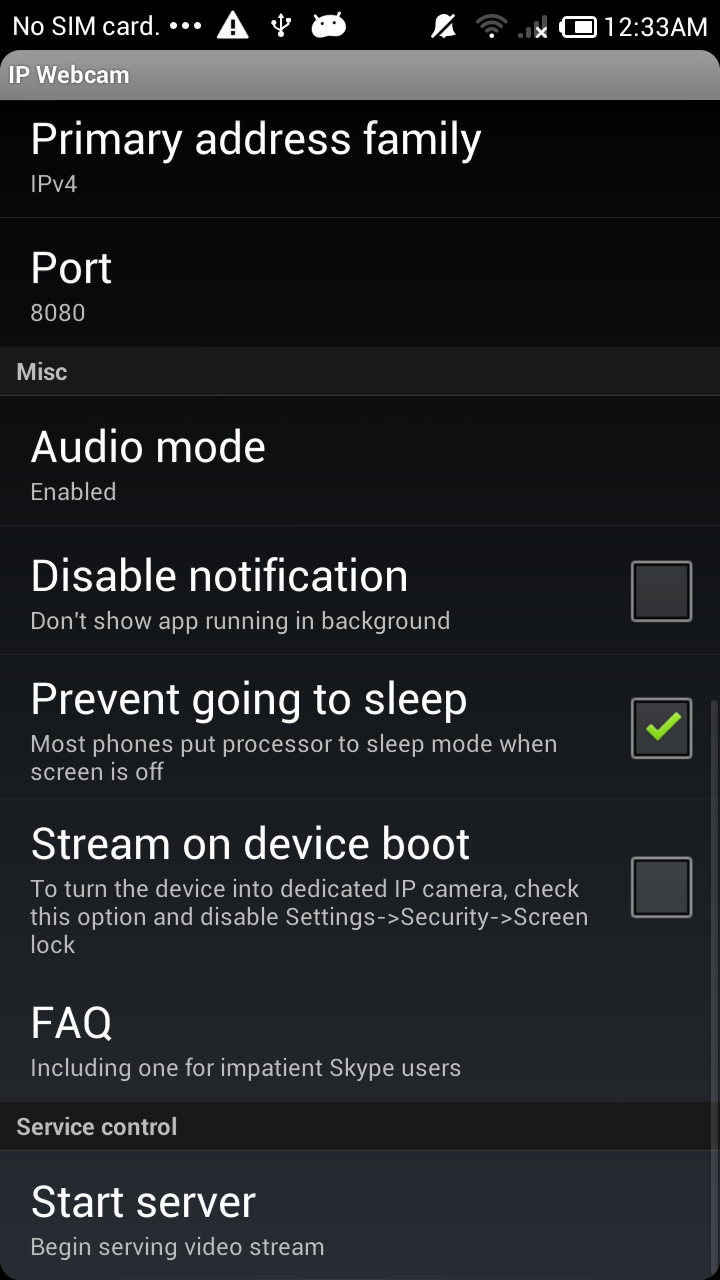 |
После запуска программы можно погасить экран выбрав пункт Fade в меню Actions... Затем не нужно выходить из программы куда либо, ибо хорошо она работает только в таком виде. В виде фонового процесса IP Webcam, можно сказать, не работает. Если есть желание управлять смартфоном по сети, можно установить на него VNC server, и затем управлять им с любого PC. Но в данном случае надобности в этом нет, ибо запущенная таким образом IP Webcam работает очень надёжно.
Теперь необходимо сказать несколько слов об устойчивости и надежности полученной системы, приведя некоторые цифры и факты.
Через сотового оператора с поддержкой 3G было установлено pptp соединение при помощи VPN Root. Скорость 3G в нашем случае была мягко говоря невысокой, мы выводили картинку информер (640*480) двое суток на тестовый сайт. За это время было совершено около 25 тысяч хитов, трафик на vpn соединении составил ~500мб, было 8 разрывов pptp соединения. Но для менее нагруженной системы 3G вполне достаточно.
При работе через Wi-Fi соединение ноутбука с ётой скорость была гораздо лучше и за двое суток трафик составил 1900мб, разрывов не было. Мы использовали L2TP, так как в нашем случае у ёты не работает pptp, соответственно разрыв соединения нарушал бы работоспособность соединения (автореконнекта l2tp соединения для андроида пока нет). Стоит заметить, что при использовании вместо ноутбука роутера Asus RT-N16 происходили реконнекты Wi-Fi соединения из-за чего впн соединение разрывалось и смартфон становился недоступен из интернета.
Переходим ко второй нашей цели, обозначенной в начале статьи:
- Максимально надежная система видео наблюдения
Для вывода нашего смартфона в интернет нам будет достаточно выполнить всего лишь одну команду на нашем ноутбуке:
netsh interface portproxy add v4tov4 listenport=8899 connectaddress=192.168.0.245 connectport=8080
Теперь наш смартфон доступен из интернета - вот его web интерфейс
Весьма удобно для крепления смартфона использовать автомобильные держатели на стекло автомобиля - легко устанавливается и регулируется, также несложно снабдить защитным козырьком от осадков:
